Podium Walker入門
Podium Walkerの操作開始は簡単です。 このガイドでは、Podium Walkerを簡単に紹介した後、インターフェースと処理操作をお見せし、どのようにアニメーションビデオを作成/エクスポートするかを説明します。このガイドは、Podium Walkerがすでにインストールされていることを前提としています。インストール時に問題が発生する場合は、インストールガイドを参照してください。
1. Podium Walkerをインストール後、SketchUpを開きます
Podium Walkerは、SU Podium V2マテリアルや照明が適用されたSketchUpモデルに最適です。Podium Walkerの機能を試すには、Podiumプロパティが含まれたSketchUpモデルを起動するか、ここからこのバルセロナパビリオンモデルをダウンロードします。 メモ: このモデルは、水にPodium V2の反射が適用されています。
Podium Walkerには、SketchUpのplug-insメニューから、あるいはツールバーのアイコンからアクセスできます。
2. Podium WalkerアイコンをクリックしてPWインターフェースを起動します。
現在のSketchUpモデルがPodium Walkerウィンドウにロード(エクスポート)され、非常に高速でレンダリングされます。SketchUpシーンがビューポート全体を覆っている場合は、Podium WalkerウィンドウをSketchUpウィンドウの後ろに配置することが可能です。ビューポートのSketchUpウィンドウとPodium Walkerウィンドウは下図のようになるはずです:
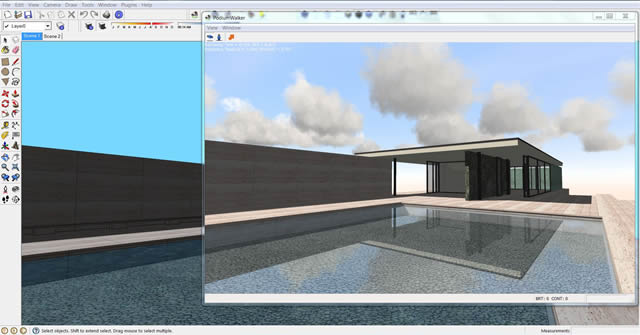
Barcelonaモデルで、Podium WalkerがいかにすばやくSketchUpモデルを解釈し、レイトレーシングを使ってレンダリングするかが分かるでしょう。Podium V2マテリアルプロパティと人工照明もレンダリングされます。
ご注意: Podium Walkerは静止イメージのレンダリング用には作られていません。SU Podium V2の方がはるかに高品質のレイトレーシング/グローバル照明プログラムです。けれども、Podium Walkerを使えば、Podium Walkerウィンドウ内でナビゲートしながらリアルタイムのレイトレーシングを体験できます. これは、SU Podium V2用の「ビューワー」として使用できます
3. 注意点:
また、Podium WalkerはSketchUpの日時を読み込み、自然な日光と天空光を表現します。Podium Walkerが提供する空環境は、日時やカメラの位置によって変わります。
これでPodiumウィンドウをダイナミックにサイズ変更できます。
SketchUpでジオメトリを変更したり、SU Podium V2プロパティを追加するには、Podium Walkerウィンドウをいったん閉じて、再度開く、あるいは上端のアイコンメニューにある再ロードボタンを使用することが必要になります。
デフォルトでは、PWカメラはSketchUpカメラに接続されていません。Podium Walkerでのマウス制御はSketchUpの操作とは異なります。下記のナビゲーションセクションをお読みください。ただし、PWカメラをSketchUpカメラに接続し、使い慣れたSketchUpのナビゲーションコントロールにすることも可能です。下記をお読みください。